您现在的位置是:首页 > cms教程 > WordPress教程WordPress教程
wordpress安装文件是哪个,wordpress的详细安装教程
![]() 听白2023-07-03WordPress教程已有人查阅
听白2023-07-03WordPress教程已有人查阅
导读wordpress的安装文件是wp-admin文件夹中的install.php。如需要安装,直接通个浏览器访问安装地址就行了:域名或IP/wp-admin/install.php

wordpress的安装文件是wp-admin文件夹中的install.php。如需要安装,直接通个浏览器访问安装地址就行了:域名或IP/wp-admin/install.php
下面为大家介绍一下wordpress的详细安装教程
1、下载wordpress的程序安装包
2.当把所有文件都通过FTP上传工具上传到服务器空间之后,我们就可以开始WordPress的安装了,打开浏览器,在浏览器地址栏输入你的网址或者服务器IP地址后面加上/wp-admin/install.php,就会弹出WordPress的安装页面,如下图:
3、WordPress在线安装界面提示你接下来的WordPress安装,需要用到数据库的相关信息,这个时候你可以先去空间管理后台看一下这些信息,好先列出来,这样接下来安装就会比较简单,现在就开始安装WordPress。
4、将你的数据库名称和数据库用户名以及密码输入进去,这里需要注意的是数据库主机,一般是localhost,但是阿里云虚拟主机是需要输入数据库连接地址才可以连接。如果没问题就点提交,进入下一步:
5、数据库等信息填写正常的话就是像上图所示,如果填写错误就返回继续上一步的填写。现在我们继续点击现在安装进入下一步:
6、设置好网站名称,后台登陆账号和密码,以及邮箱之后,继续安装WordPress
7、到这一步,WordPress的安装就算完成了,使用你刚刚设置的账号密码登陆网站后台,下一次登陆后台,直接打开你的网址/wp-admin/,然后输入账号密码就可以登陆网站后台了。下面的WordPress的仪表盘后台,自己可以摸索摸索,后面有时间再给大家讲解WordPress后台的使用技巧。
本文标签:
很赞哦! ()
相关教程
图文教程

WordPress批量删除垃圾评论和待审评论的方法
可能很多站长都感受过被垃圾评论轰炸,后台几千垃圾评论,手动删除很麻烦,下面由WordPress教程栏目给大家介绍批量删除垃圾评论的方法。
Wordpress中的主题删除方法,Wordpress中主题怎么删除
当你使用Wordpress来构建一个网站时,你可以随时改变你的主题来改变网站风格是非常方便的,但是因为Wordpress只能使用一个主题,所以替换主题是没有用的
wordpress百度插件使用方法介绍
进wordpress后台,点击 插件=>安装插件,点击“现在安装”,就开始安装,大概需要几秒钟时间,安装完成后,会显示“启用”按钮,
wordpress的php版本太低解决方法
wordpress php版本太低的解决办法:1、登录cPanel面板,选择需要调整的PHP版本;2、在安装PHP版本之后对站点进行PHP选择更换即可。
相关源码
-
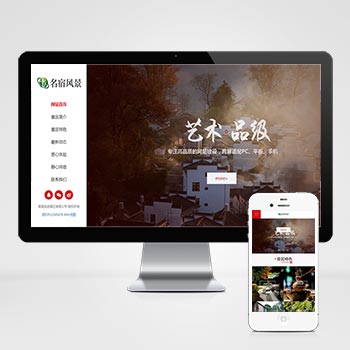 pbootcms网站模板响应式全屏旅游景区网站源码本模板为风景民宿、旅游景区等企业设计,基于PbootCMS内核开发,具备响应式布局与专业SEO优化功能,助力企业低成本高效获客。以下是核心特点:查看源码
pbootcms网站模板响应式全屏旅游景区网站源码本模板为风景民宿、旅游景区等企业设计,基于PbootCMS内核开发,具备响应式布局与专业SEO优化功能,助力企业低成本高效获客。以下是核心特点:查看源码 -
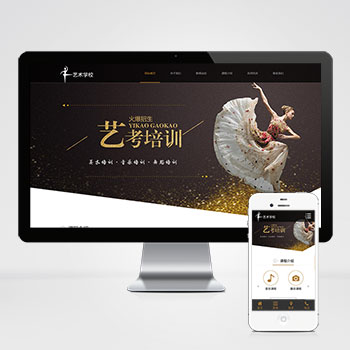 响应式艺考培训学校机构pbootcms模板html5源码基于PbootCMS免费开源内核开发,为艺考培训学校与艺术机构设计,替换图文即可快速适配全行业需求。响应式布局兼容手机/PC端,数据实时同步,运维效率提升300%。查看源码
响应式艺考培训学校机构pbootcms模板html5源码基于PbootCMS免费开源内核开发,为艺考培训学校与艺术机构设计,替换图文即可快速适配全行业需求。响应式布局兼容手机/PC端,数据实时同步,运维效率提升300%。查看源码 -
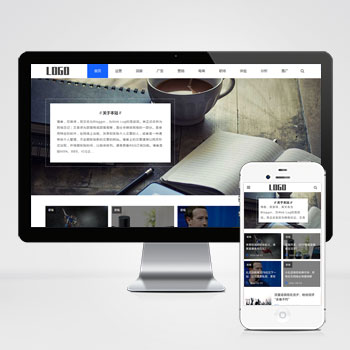 响应式pbootcms模板新闻资讯博客自媒体门户网站行业通用解决方案为新闻资讯、自媒体博客打造的响应式网站模板,同时支持企业门户、行业资讯等多场景快速适配。通过简单的图文替换即可实现跨行业转型,显著降低建站成本。查看源码
响应式pbootcms模板新闻资讯博客自媒体门户网站行业通用解决方案为新闻资讯、自媒体博客打造的响应式网站模板,同时支持企业门户、行业资讯等多场景快速适配。通过简单的图文替换即可实现跨行业转型,显著降低建站成本。查看源码 -
 (自适应响应式)动力刀座五金机械设备pbootcms网站源码下载为动力刀座及五金机械企业定制的响应式网站框架,基于PbootCMS系统深度开发,助力传统制造企业实现数字化转型升级。采用手工编写的DIV+CSS前端架构,代码执行效率提升40%。查看源码
(自适应响应式)动力刀座五金机械设备pbootcms网站源码下载为动力刀座及五金机械企业定制的响应式网站框架,基于PbootCMS系统深度开发,助力传统制造企业实现数字化转型升级。采用手工编写的DIV+CSS前端架构,代码执行效率提升40%。查看源码 -
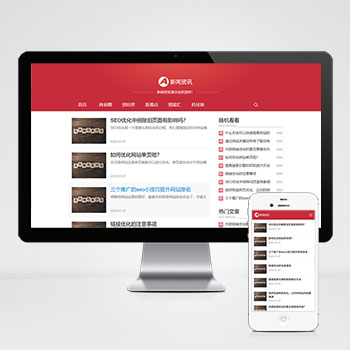 (自适应)响应式文章博客互联网新闻pbootcms模板下载本模板基于PbootCMS开发,专为科技新闻、互联网资讯和文章博客类网站设计。采用响应式布局技术,确保在电脑、平板和手机上都能获得最佳浏览体验。适用于科技媒体、行业博客查看源码
(自适应)响应式文章博客互联网新闻pbootcms模板下载本模板基于PbootCMS开发,专为科技新闻、互联网资讯和文章博客类网站设计。采用响应式布局技术,确保在电脑、平板和手机上都能获得最佳浏览体验。适用于科技媒体、行业博客查看源码 -
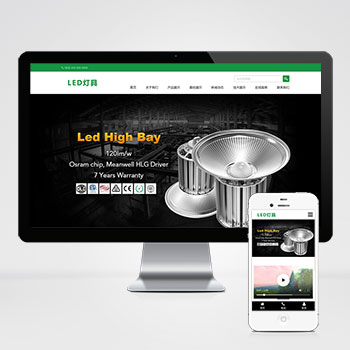 自适应html5二极管LED灯具灯饰类企业网网站模板该PbootCMS内核开发的响应式模板专为LED照明、灯具制造类企业设计,通过HTML5技术实现手机与PC端自适应显示,确保跨设备访问体验一致。企业可快速替换图文内容适配其他工业领域查看源码
自适应html5二极管LED灯具灯饰类企业网网站模板该PbootCMS内核开发的响应式模板专为LED照明、灯具制造类企业设计,通过HTML5技术实现手机与PC端自适应显示,确保跨设备访问体验一致。企业可快速替换图文内容适配其他工业领域查看源码
| 分享笔记 (共有 篇笔记) |








